
¿El sonido viene de los altavoces o auriculares de su Windows 11 PC, demasiado ruidosa o demasiado silenciosa? Es fácil ajustar su salida de volumen fácilmente usando varias técnicas diferentes. Así es cómo.
[dieciséis] Cambiar el volumen del sistema con ajustes rápidos
La forma más rápida de ajustar el volumen de sonido dentro de Windows 11 es usando el Menú de configuración rápida [dieciséis] . Para hacerlo, haga clic en el botón Configuración rápida en su barra de tareas (un botón oculto ubicado en la parte superior de los iconos de Wi-Fi, altavoz y / o batería) en la esquina leory derecha.

Cuando aparezca el menú de configuración rápida, localice el control deslizante de volumen (con un icono de altavoz al lado). Toque o haga clic en el círculo en el control deslizante y arrástrelo a la derecha o hacia la izquierda para aumentar o disminuir el volumen del sistema de 0 a 100. A medida que mueve el control deslizante, observe que el icono del altavoz cambia de más a menos líneas de onda (o viceversa ).
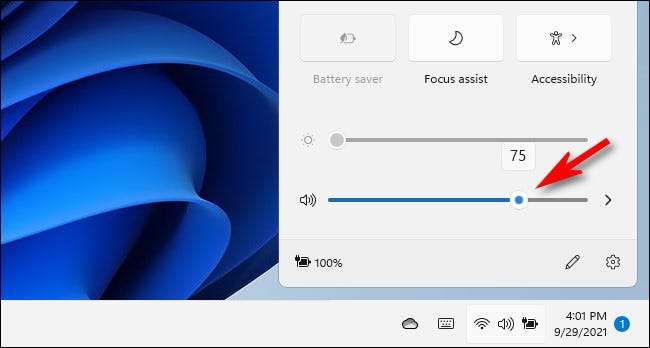
También puede silenciar rápidamente su salida de sonido de Windows 11 completamente haciendo clic en el icono del altavoz junto al control deslizante de volumen. Cuando se silencie, el icono del altavoz tendrá un pequeño "x" a su lado. Para desmontar, haga clic en el icono de nuevo.
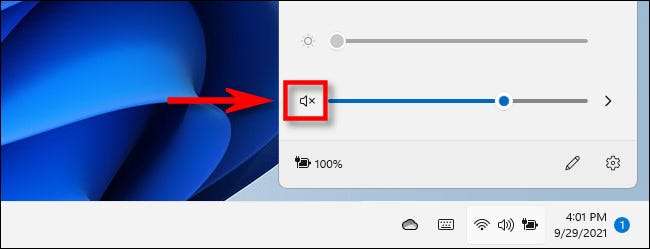
Una vez que tenga el volumen, cómo le gusta, cierre la configuración rápida haciendo clic en el menú. Cada vez que necesite ajustar rápidamente el volumen nuevamente, simplemente vuelva a abrir el menú de configuración rápida.
RELACIONADO: Cómo funciona el nuevo menú del nuevo "configuración rápida" de Windows 11 [dieciséis]
[dieciséis] Cambiar el volumen del sistema en la configuración de Windows
También puede cambiar la configuración de Volume Windows de su PC (presionando Windows + i) y navegue a System & GT; Sonido. Alternativamente, haga clic con el botón derecho en el icono del altavoz en su barra de tareas y seleccione "Configuración de sonido".

En System & GT; Sonido, localice la sección "Salida" y seleccione el dispositivo que desea cambiar el nivel de sonido para hacer clic en el círculo al lado. Después de eso, ajuste el control deslizante "Volumen" hacia arriba o hacia abajo para que la salida de sonido sea más fuerte o más silenciosa.
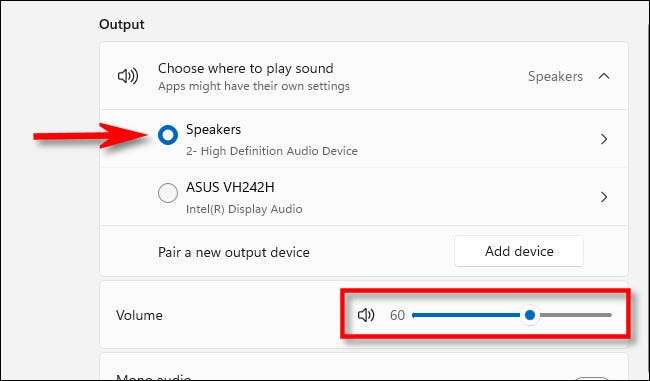
(Al igual que con el menú de configuración rápida, Windows le permite hacer clic en el icono del altavoz para silenciar el volumen del sistema completamente).
Puedes repetir estos pasos con cualquier dispositivo de salida [dieciséis] reconocido por la configuración. Pero solo escuchará la salida de sonido a través del dispositivo que se selecciona en la lista "Salida". Cuando hayas terminado, cierre la aplicación Configuración.
RELACIONADO: Cómo elegir los altavoces para la salida de audio en Windows 11 [dieciséis]
[dieciséis] Cambiar el volumen del sistema utilizando los botones de hardware
Muchas tabletas de Windows (como la línea de superficie) incluyen el volumen de hardware físico hacia arriba y hacia abajo en algún lugar del dispositivo, generalmente en uno de los bordes laterales. A veces, es solo un solo botón que se mueve hacia adelante y hacia atrás para el ajuste de volumen hacia arriba o hacia abajo. Para ajustar el volumen de sonido utilizando esos, presione los botones de volumen hacia arriba o hacia abajo hasta que haya alcanzado el volumen que desea.

A medida que ajustas, verás un Pantalla emergente pequeña [dieciséis] en la esquina superior izquierda de la pantalla que muestra el volumen actual del sistema.
Además, algunos teclados incluyen volumen, volumen hacia abajo y llaves de silencio o botones, y algunas perillas de volumen deportivo. Los cambios de volumen que realizan con estos botones, las teclas o las perillas se reflejarán en la configuración rápida y en la aplicación de configuración, como si hubiera usado los controles deslizantes "Volumen" en Windows 11. ¡Feliz escucha!
RELACIONADO: Cómo ocultar la pantalla emergente de volumen en Windows 8 y 10 [dieciséis]







